Tag Archive for: URPM

URPM – Czy wiesz, że …
Czy wiesz, że …
W module statystycznym systemu URPM można…

URPM – Czy wiesz, że …
Czy wiesz, że …
W module statystycznym systemu URPM można…

URPM – Czy wiesz, że …
Czy wiesz, że …
W module statystycznym systemu URPM można…

Zaproszenie na XXVII konferencję naukową StatSoft Polska – „Zastosowania statystyki i data mining w badaniach naukowych”. Udział bez opłat.
Serdecznie zapraszamy do udziału w jej XXVII edycji konferencji…

URPM – Czy wiesz, że …
Czy wiesz, że …
W module statystycznym systemu URPM można…